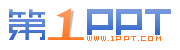Excel2003入门教程21:Excel表格数据如何自动排序
时间:2013-10-14 22:59来源:未知 作者:admin 点击:
次
动画演示:
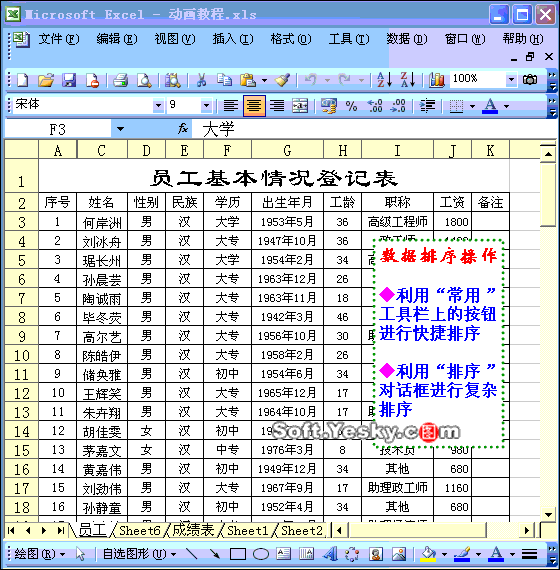
快捷排序:
如果我们希望对员工资料按“工龄”由长到短进行排列,可以这样操作:选中“工龄”列任意一个单元格,然后按一下“常用”工具栏上的“降序排序”按钮即可。
提示:
①如果按“常用”工具栏上的“升序排序”按钮,则将“工龄”由短到长进行排序。
②如果排序的对象是中文字符,则按“汉语拼音”顺序排序。
③如果排序的对象是西文字符,则按“西文字母”顺序排序。
多条件排序:
如果我们需要按“学历、职称、工龄”对数据进行排序,可以这样操作:
①选中数据表格中任意一个单元格,单击菜单栏中“数据→排序”命令。
②在弹出的“排序”对话框中,将“主要关键词、次要关键词、第三关键词”分别设置为“学历、职称、工龄”,再设置一下排序方式(“升序”或“降序”),然后按下“确定”按钮即完成。
注意:在“排序”对话框中,应根据数据表的具体情况,确定选中“有标题行”或“无标题行”选项(默认为“有标题行”)。